Conversia fișierelor SVG în PNG în 6 moduri fără efort (Online/Offline)
Să presupunem că construiești o nouă afacere cu tipografie. Acum sunteți ocupat să creați un logo pentru afacerea dvs. și să vă construiți pagina simultan pe toate rețelele sociale. De asemenea, vă gândiți la ce format este mai bun pentru logo-ul companiei, pictogramele și graficele necesare pentru site-ul dvs. web. Nu vă mai faceți griji! Această postare va discuta ce tip de format (SVG sau PNG) este mai bun pentru asta și aceea. În plus, verificați aceste top 6 convertoare pe care le puteți utiliza online și pe Mac și Windows convertiți SVG în PNG.
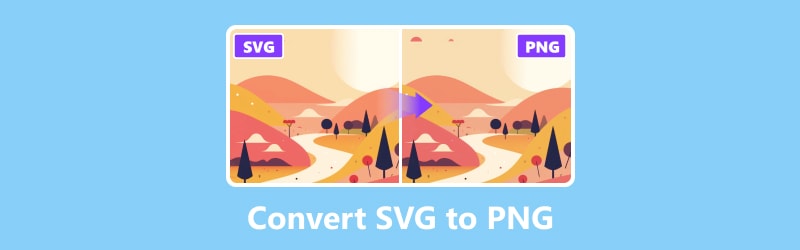
CONȚINUTUL PAGINII
Partea 1. SVG vs PNG
SVG înseamnă grafică vectorială scalabilă. Acest format popular de imagine web afișează imagini folosind vectori, ceea ce îl face perfect pentru design web receptiv și afișaje de înaltă rezoluție. Formatul de fișier imagine SVG a fost dezvoltat special pentru a crea design-uri web vector-raster și bidimensionale. SVG este ușor de scalat, fără a sacrifica calitatea, permițând degrade, mișcare și transparență.
Pe de altă parte, tipul de fișier cunoscut sub numele de PNG reprezintă Portable Network Graphics, iar popularitatea acestuia reflectă denumirea sa. Deoarece fișierele PNG sunt a doua ca popularitate de pe internet după fișierele JPG, toți cei care au folosit vreodată un computer au lucrat probabil cu PNG-uri. Cu toate acestea, SVG ar putea fi de preferat, deoarece poate fi redimensionat fără a sacrifica calitatea și are fișiere de dimensiuni mai mici. Chiar și așa, datorită compresiei fără pierderi și suportului pentru transparență, un PNG poate fi mai bine ideal dacă lucrați cu fotografii sau fotografii complicate.
| SVG | PNG | |
| Reprezintă | Grafică vectorială scalabilă | Grafică de rețea portabilă |
| Extensii | .svg | .png |
| Tipul imaginii | Pe baza de vectori | Bazat pe pixeli |
| mărimea | Fișier de dimensiune mică | Dimensiune mare a fișierului |
| Editabil | da | Nu |
| Scalabil | da | Nu |
| Transparenţă | SVG acceptă transparența | PNG acceptă transparența |
| Animaţie | Fișierele SVG acceptă animația | Fișierele PNG nu acceptă animație |
Partea 2. Cel mai bun mod de a converti SVG în PNG
Dacă sunteți în căutarea unei modalități de a converti fișierele SVG în PNG pe care să o puteți utiliza online, iată Vidmore Free Image Converter Online. Funcționează în întregime pe web, așa că nu trebuie să descărcați și să instalați niciun software pe dispozitiv. Este deosebit de impresionant cât de versatil este atunci când gestionează conversii, acoperind multe formate de fișiere. Abilitatea sa de a converti SVG în PNG este deosebit de remarcabilă; este crucial pentru profesioniștii și designerii grafici care caută imagini de înaltă calitate. În mod gratuit, fotografiile dvs. pot fi convertite în diferite formate de ieșire utilizate pe scară largă, inclusiv JPG, PNG și GIF. Iată pașii pe care îi puteți urma pentru a transforma SVG în PNG folosind acest instrument:
Pasul 1. În primul rând, mergi la Vidmore Free Image Converter Online site-ul web. Faceți clic pe semnul plus pentru a adăuga imagini sau trageți fișierele pe care le veți converti în interfață.
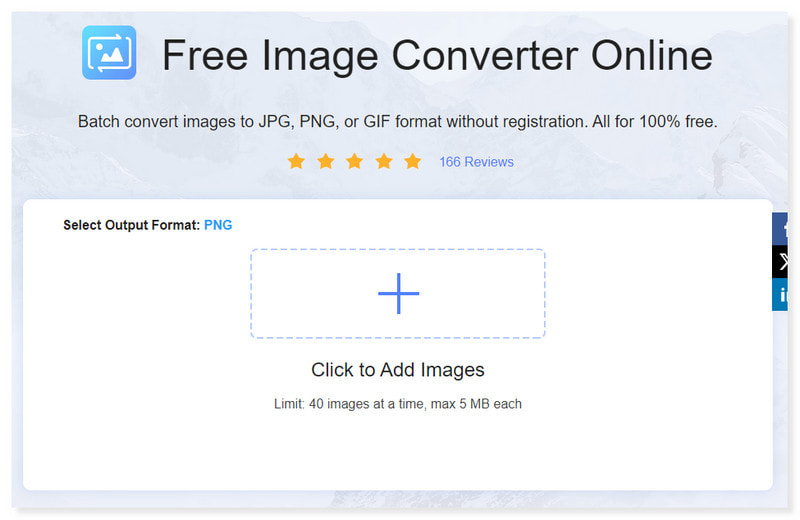
Pasul 2. Selectați formatul de ieșire din opțiunile drop-down și selectați PNG. Există, de asemenea, o opțiune de a adăuga și de a converti mai multe fișiere.
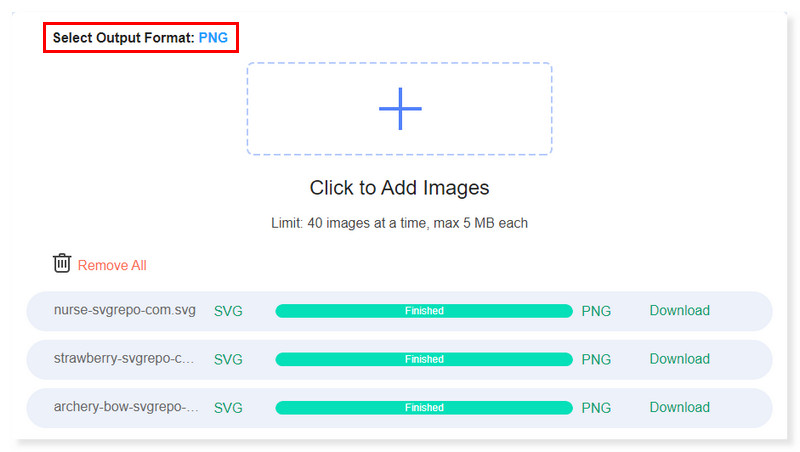
Pasul 3. Puteți șterge fișierele greșite pe care le-ați încărcat accidental făcând clic pe opțiunea Eliminați toate. Apoi, adăugați-le pe cele potrivite.
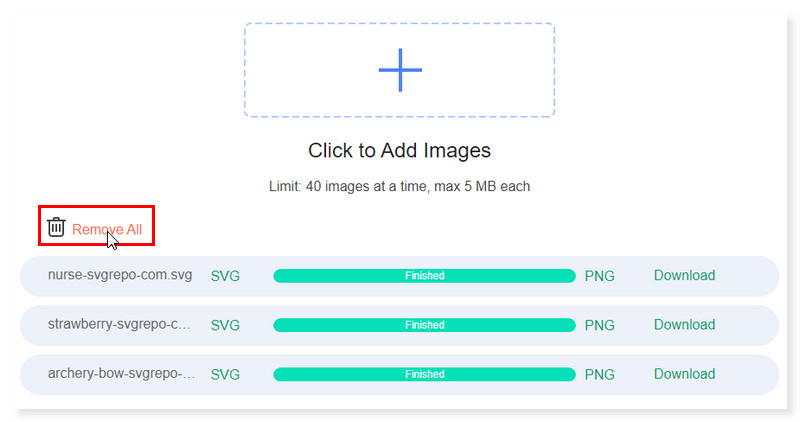
Pasul 4. Există o opțiune pentru a descărca fișierele pe care le-ați convertit unul câte unul. De asemenea, le puteți descărca pe toate simultan apăsând butonul Descărcare tot. Și iată! Așa puteți schimba online SVG în PNG.
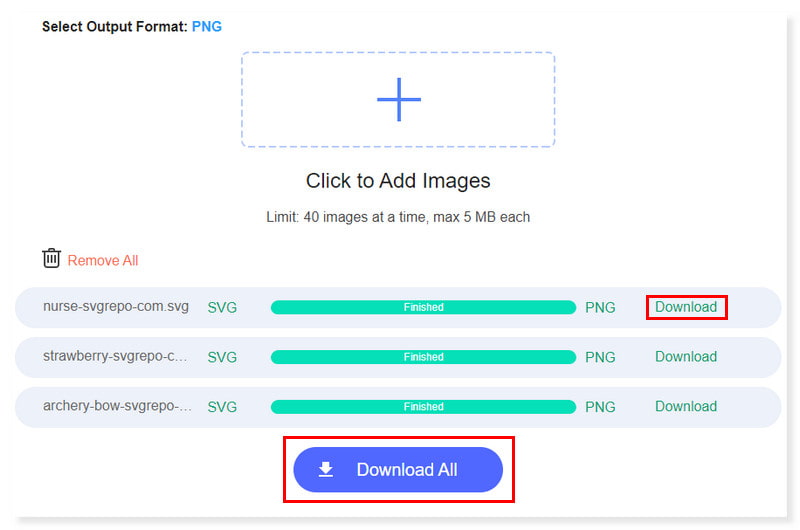
Partea 3. Schimbați SVG în PNG pe Mac și Windows
Convertiți SVG în PNG folosind Inkscape
Pro
- Este gratuit și cu funcții complete.
- Multiplatformă.
- Instrumente bune de plasare și traseu.
Contra
- Compatibilitate slabă cu Illustrator.
Inkscape este un editor open-source și gratuit pentru grafică vectorială. Formatul de fișier principal utilizat de Inkscape este formatul de fișier standardizat SVG, care este compatibil cu o gamă largă de alte programe, inclusiv browsere web. De aceea, este o alegere bună de software pentru conversia SVG în PNG. Cu toate acestea, pentru utilizatorii experimentați ai programelor de design bine-cunoscute, lider de piață, cum ar fi Adobe Illustrator, Inkscape are o curbă de învățare ridicată și o interfață greoaie, în special pentru utilizatorii de Mac. Iată pașii pe care îi puteți urma pentru a schimba SVG în PNG folosind Inkscape:
Pasul 1. Deschideți fișierul SVG pe care doriți să îl convertiți bifând fila Fișier și selectând Deschidere în opțiunea drop-down. Va deschide spațiul de stocare local. Faceți clic pe fișierele SVG și faceți clic pe Deschidere.
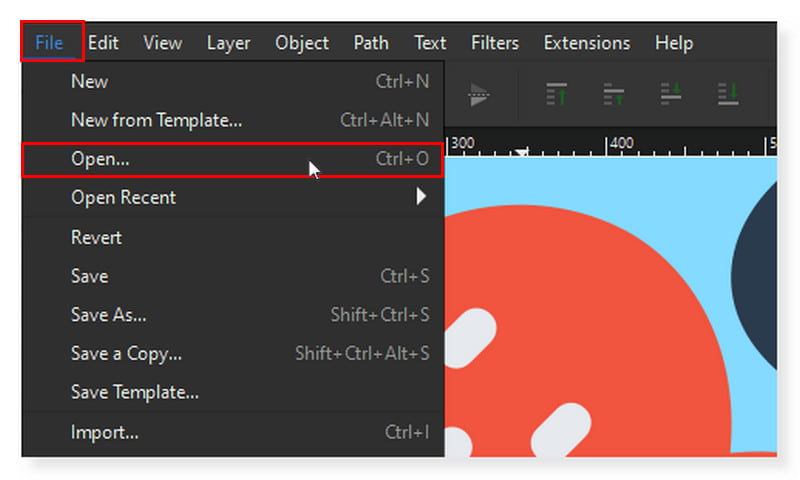
Pasul 2. Faceți clic din nou pe fila Fișier și, de data aceasta, selectați Export. Se va deschide o casetă de dialog în partea dreaptă a interfeței. Selectați SVG ca format de ieșire în meniul derulant de mai jos.
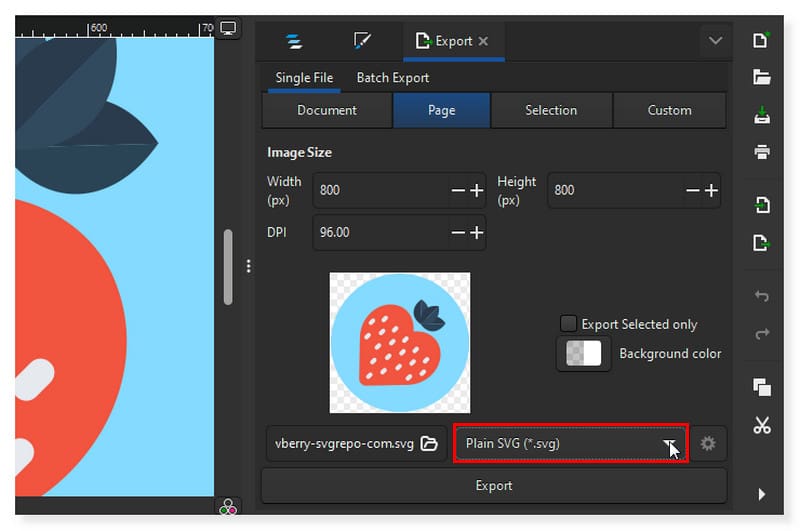
Pasul 3. Puteți modifica dimensiunea imaginii în funcție de ceea ce doriți. După aceea, faceți clic pe fila Export de mai jos pentru a o converti într-un fișier PNG.
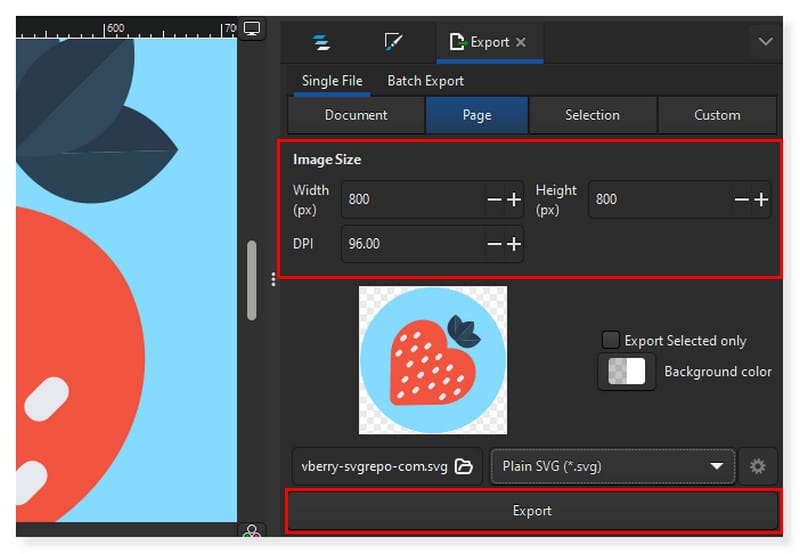
Utilizați Photoshop pentru a transforma fișierele SVG în PNG
Pro
- Funcții avansate pentru fotografi.
- Comenzi rapide foarte personalizabile.
- Integrarea caracteristicilor AI.
Contra
- Interfața poate fi dificil de utilizat pentru utilizatorii începători.
Adobe Photoshop este cel mai important software de editare, așa că nu există nicio îndoială că poate accepta și conversia SVG în PNG ca una dintre multitudinea de funcții. Ar trebui să fiți familiarizat cu Adobe Photoshop dacă utilizați un computer. Este mama tuturor instrumentelor de imagine disponibile astăzi. Editorii profesioniști de imagini încă îl consideră ideal, chiar dacă acum există o mulțime de software de editare în plină expansiune. Se poate ca numai cei care au nevoie să selecteze acest software din cauza costului său costisitor sau a faptului că unele dintre capabilitățile sale sunt puțin dificil de înțeles. Dar pentru cei care nu l-au folosit înainte, există o probă de 7 zile disponibilă. Prin urmare, putem folosi acest lucru pentru a converti SVG în PNG.
Pasul 1. Deschideți imaginea SVG cu Adobe Photoshop. Accesați Fișier > Export și selectați Export ca din opțiuni.
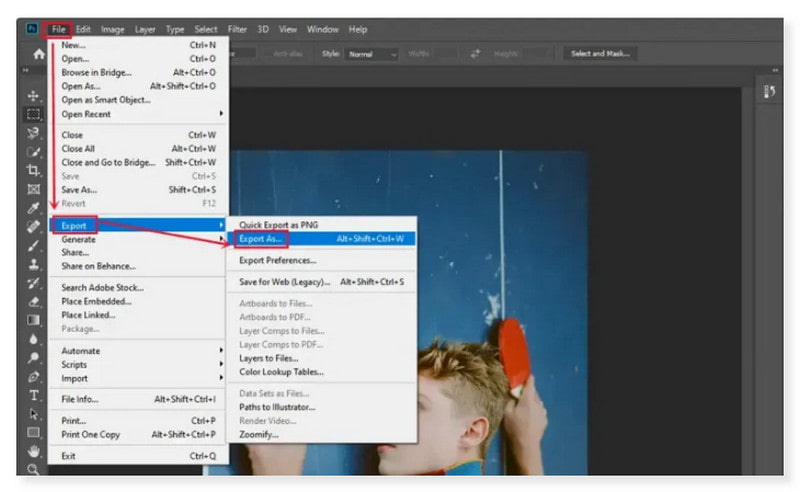
Pasul 2. O casetă de dialog va apărea în panoul din dreapta. În Setările fișierului, alegeți PNG, prima dintre opțiunile derulante.
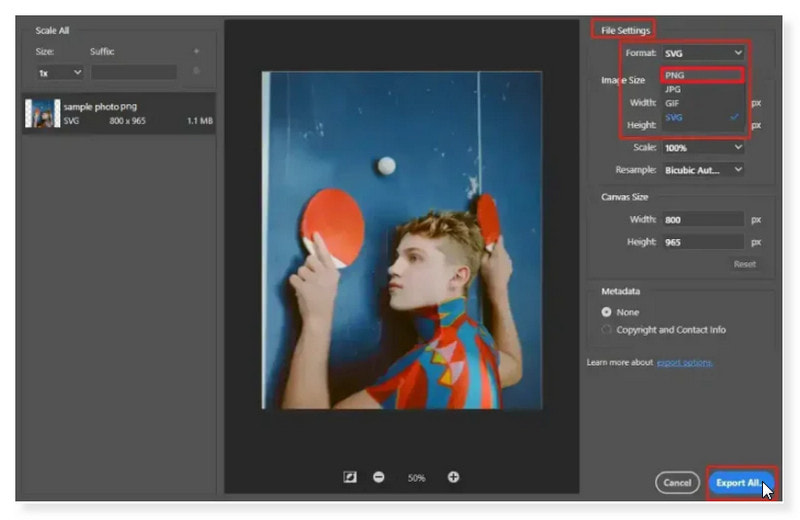
Pasul 3. După ce ați terminat, faceți clic pe butonul Export All de mai jos pentru a-l converti într-un fișier PNG. La fel de simplu, acum puteți folosi Photoshop pentru a converti SVG în PNG pe Windows.
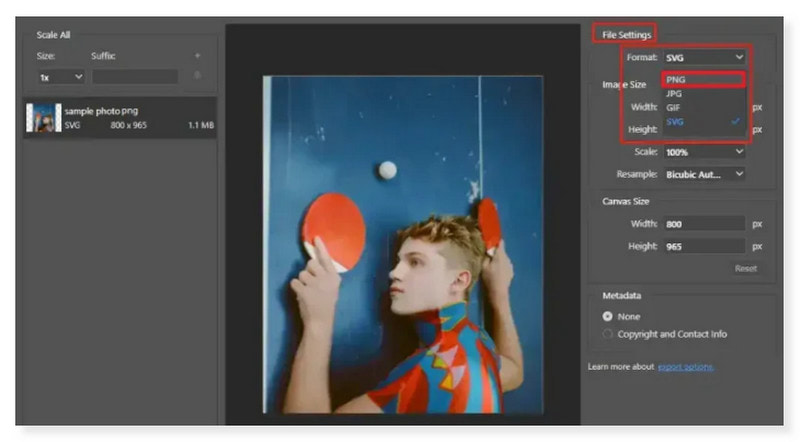
Convertiți SVG în PNG de înaltă calitate folosind GIMP
Pro
- O mulțime de instrumente de editare a imaginilor.
- Instrumente de text bune.
- Este un program gratuit și open-source.
Contra
- Nu puteți deschide fișiere brute ale camerei fără o aplicație terță parte.
GIMP este considerat unul dintre cei mai buni editori de software alături de Adobe. Deci, dacă căutați o modalitate de a converti SVG în PNG fără să plătiți un ban, aceasta este o alegere excelentă. Este, de asemenea, un instrument bogat în funcții și acceptă toate formatele media populare. Acest software vectorial funcționează ca un editor complet, permițându-vă să vă ocupați și de BMP, JPEG, TIFF, ICO, TGA și alte formate. Cu toate acestea, dacă sunteți în căutarea unor funcții avansate precum cele oferite de Adobe, este posibil să nu le vedeți în acest instrument. La urma urmei, acesta este motivul pentru care este gratuit. Iată ghidul pentru a transforma SVG în imagini PNG de înaltă calitate folosind GIMP:
Pasul 1. Mai întâi, lansați instrumentul pe computer și deschideți fișierul pe care doriți să îl convertiți. Bifați fila Fișier și selectați Deschidere în opțiunile drop-down.
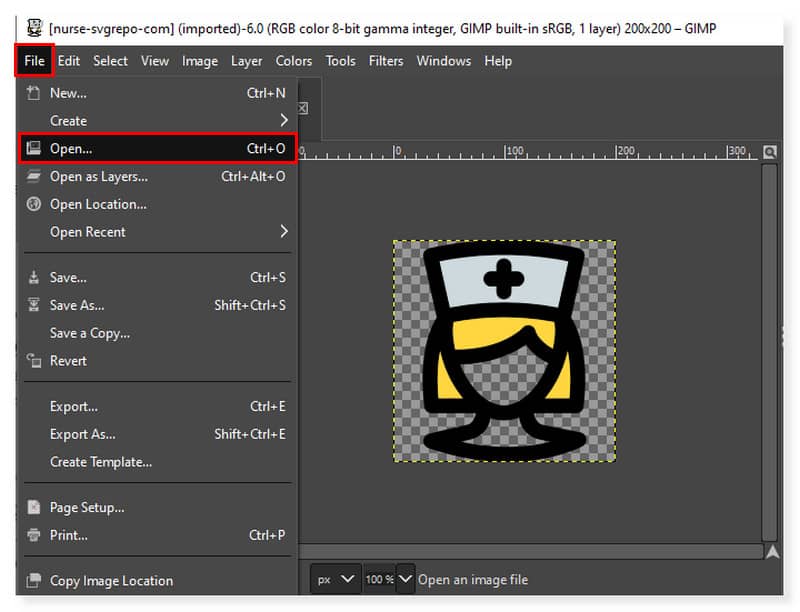
Pasul 2. După aceea, faceți clic din nou pe fila Fișier și selectați Export în opțiuni. Va apărea o casetă de dialog; faceți clic pe fila derulantă Selectare tip de fișier. Alege PNG ca format de ieșire.
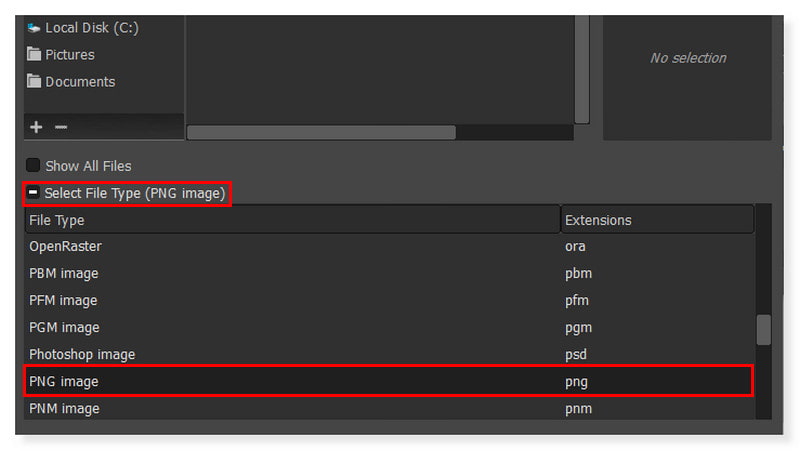
Pasul 3. După ce ați terminat, faceți clic pe butonul Export de mai jos pentru a-l converti într-un fișier PNG. Si asta e! Acestea sunt modalitățile prin care puteți încerca să convertiți SVG în PNG pe Mac și Windows.
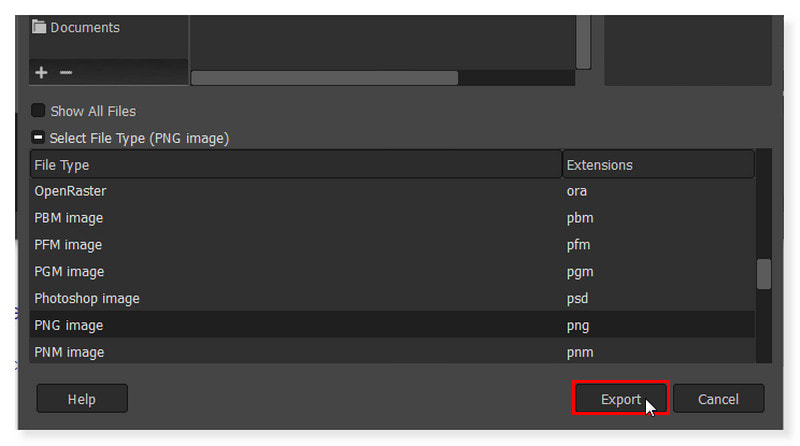
Transformați SVG în PNG în XnConvert
Pro
- Acceptă conversia în lot a fișierelor SVG.
- Acceptă mai multe formate de fișiere.
- Disponibil în mai multe limbi.
Contra
- Are o interfață de utilizator non-flash.
Un alt convertor gratuit SVG în PNG disponibil pentru Windows, Linux și macOS este XnConvert. De asemenea, puteți converti imaginile SVG în format PNG folosind acest software. Alte formate de imagine, inclusiv JPG, BMP, TIFF, BMS, DCR, PCX, PIC și PPM, pot fi, de asemenea, convertite cu acest instrument. Cu toate acestea, pot exista momente în care convertiți mai multe fișiere simultan, procesul este relativ mai lent în comparație cu alte convertoare și poate necesita prea multă utilizare a memoriei RAM. Cu toate acestea, aceasta este încă o alegere bună dacă vă uitați la acest instrument pentru a converti fișiere SVG ocazional și nu în număr mare.
Pasul 1. Lansați software-ul pe computer. Puteți să glisați și să plasați fișierele SVG în interfață sau să faceți clic pe butoanele Adăugare fișiere și Adăugare folder.
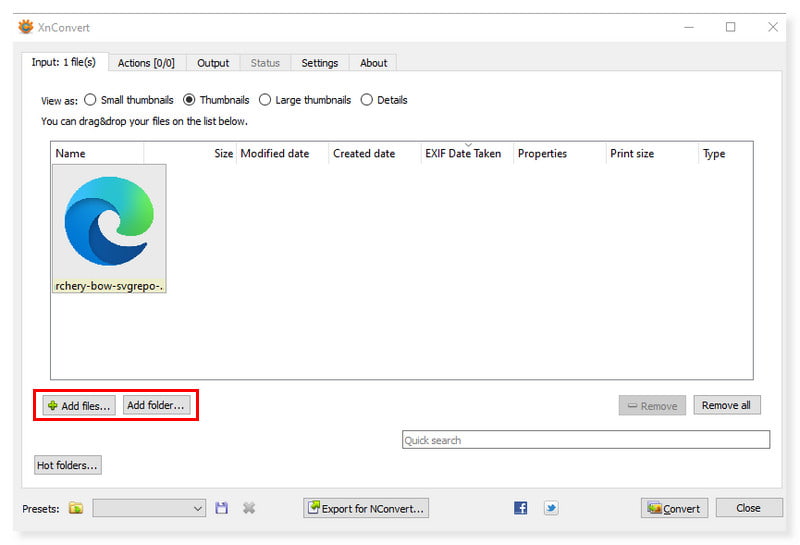
Pasul 2. Apoi, configurați formatul de ieșire accesând fila Ieșire. În secțiunea Format, selectați PNG ca format de ieșire al fișierelor dvs. SVG.
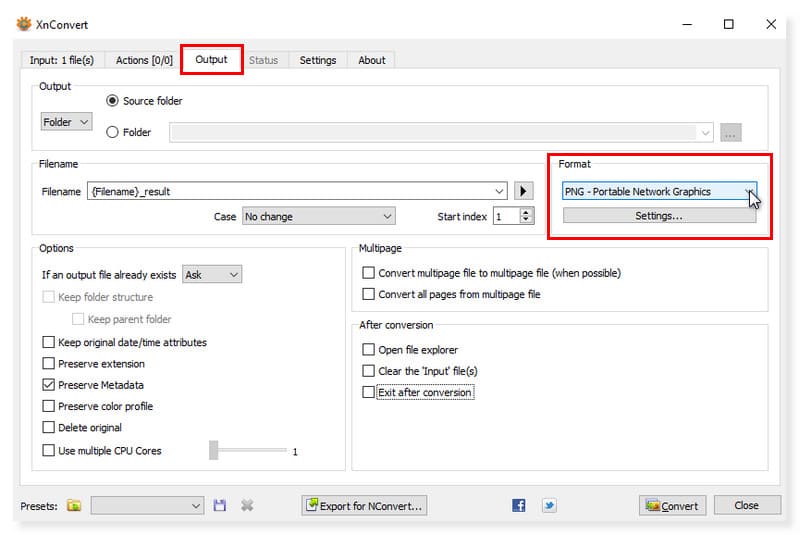
Pasul 3. După ce ați terminat, vă puteți converti fișierele SVG făcând clic pe butonul Convertiți de mai jos. Și gata! Uitați-vă cât de simplu este să utilizați acest convertor SVG în PNG.
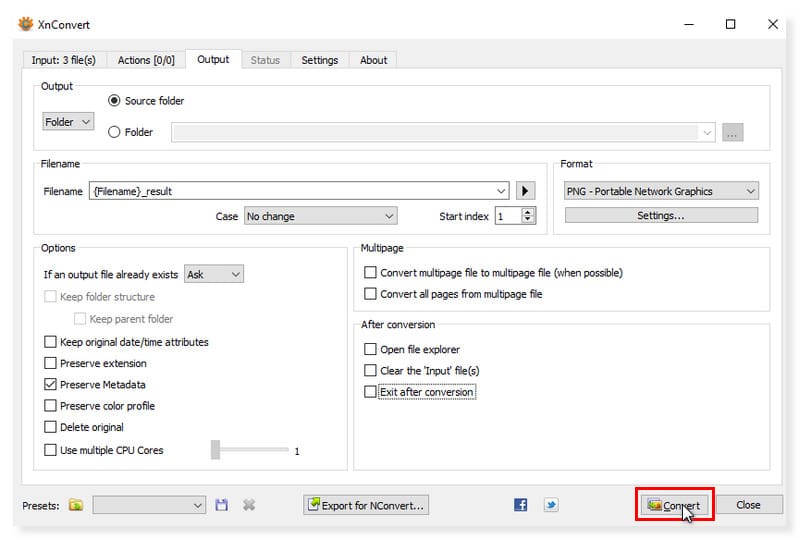
Schimbați SVG în PNG cu Pixillion Image Converter
Pro
- Oferă o interfață de utilizator asemănătoare unui profesionist.
- Acceptă editarea imaginilor înainte de conversie.
- Este un convertor SVG multiplatform.
Contra
- Schimbă calitatea imaginii.
Pixillion Image Converter este un software disponibil pentru a converti gratuit SVG în PNG. Puteți adăuga foldere și fișiere pentru a le converti în PNG sau în orice alt format de fișier. Conversia în masă a fișierelor SVG este o altă caracteristică excelentă a acestui program. Pixillion Image Converter poate furniza și datele imaginii dvs., cum ar fi formatul, dimensiunea și folderul acesteia. În plus, puteți edita imaginile prin tăierea, rotirea, răsturnarea și redimensionarea acestora. De asemenea, puteți aplica efecte și filigrane. Chiar și așa, versiunea gratuită a acestui software este disponibilă numai pentru uz necomercial.
Pasul 1. Descărcați și instalați Pixillion Image Converter pe desktop. Lansați instrumentul și adăugați fișierele SVG, pur și simplu plasându-le în interfață sau făcând clic pe fila Adăugați fișiere.
Pasul 2. Setați formatul de ieșire la tipul PNG selectându-l în opțiunile din partea dreaptă a interfeței. De asemenea, îl puteți seta făcând clic pe butonul derulant Convertiți în fișier.
Pasul 3. Puteți converti mai multe fișiere SVG în acest instrument și le puteți edita înainte de a le converti. După ce ați terminat, faceți clic pe butonul Convertiți de mai jos.
Partea 4. Întrebări frecvente despre SVG și PNG
Cum convertiți un fișier SVG într-o imagine?
Majoritatea artiștilor graficieni vor exporta fișiere SVG folosind programul lor de design grafic preferat ca metodă de conversie rapidă. Deschideți fișierul în editorul de imagini dacă SVG-ul dvs. are un singur cadru. Apoi, alegeți JPG ca tip de fișier când selectați opțiunea Export.
Cum redimensionez SVG la PNG?
Puteți utiliza orice convertor de imagini pentru a redimensiona fișierul SVG la PNG. Încărcați fișierul în convertorul de imagine ales și selectați PNG ca format de ieșire. Acesta va rasteriza automat fișierul SVG. Apoi, faceți clic pe butonul Convertiți.
Care este cel mai bun convertor SVG gratuit?
Vidmore Image Converter Online este un instrument web excelent pentru orice sistem de operare. Fotografiile dvs. pot fi convertite gratuit în mai multe formate, inclusiv JPG, PNG și GIF, în acest convertor de fotografii. Spre deosebire de alte convertoare de format de imagine, vă permite să modificați orice imagine, inclusiv JPG/JPEG, PNG, HEIC, GIF, BMP, TIF etc.
Concluzie
Deși imaginile SVG oferă o calitate superioară pentru grafica vectorială, compatibilitatea cu browserul și aplicația nu este întotdeauna garantată. Deci, în această postare, v-am oferit cele mai bune modalități de a vă converti fișierele fără probleme SVG în PNG. Salvați PNG-ul proaspăt convertit într-un format de ieșire pentru imagini de înaltă rezoluție, păstrând calitatea și detaliile originale folosind Vidmore Free Image Converter Online. Acest instrument este unul dintre cele mai bune convertoare de imagini online pe care le puteți accesa și utiliza cu ușurință pentru a vă converti fișierele SVG în PNG.


